Nas propriedades de qualquer objeto, seja um arquivo ou uma pasta, existem vários atributos: "Arquivo", "Somente leitura" e "Oculto". Quando o atributo "Oculto" está habilitado, o ícone do objeto pode se tornar semitransparente ou desaparecer totalmente, dependendo das configurações do computador. Mas você pode trazê-lo de volta à vista.
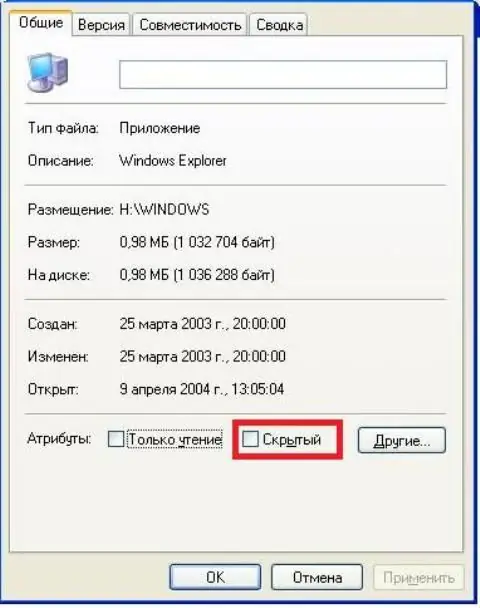
Necessário
Computador
Instruções
Passo 1
Na barra de ferramentas superior, encontre o grupo "Serviço" e, em seguida, "Opções de pasta". No menu, abra a guia "Exibir". Na lista de configurações, encontre a coluna "Pastas e arquivos ocultos", marque a linha "Mostrar pastas e arquivos ocultos". Salve e feche o menu.
Passo 2
Se você não encontrar o comando "Serviço" no painel superior, entre no "Painel de Controle" e localize o diretório "Opções de Pasta". Em seguida, siga o mesmo cenário.
etapa 3
Se você não precisa que o objeto tenha o atributo "Oculto", selecione-o com um clique do mouse, clique com o botão direito e abra o menu "Propriedades". Na guia "Geral", encontre a lista de atributos e desmarque a caixa ao lado da linha "Oculto".






